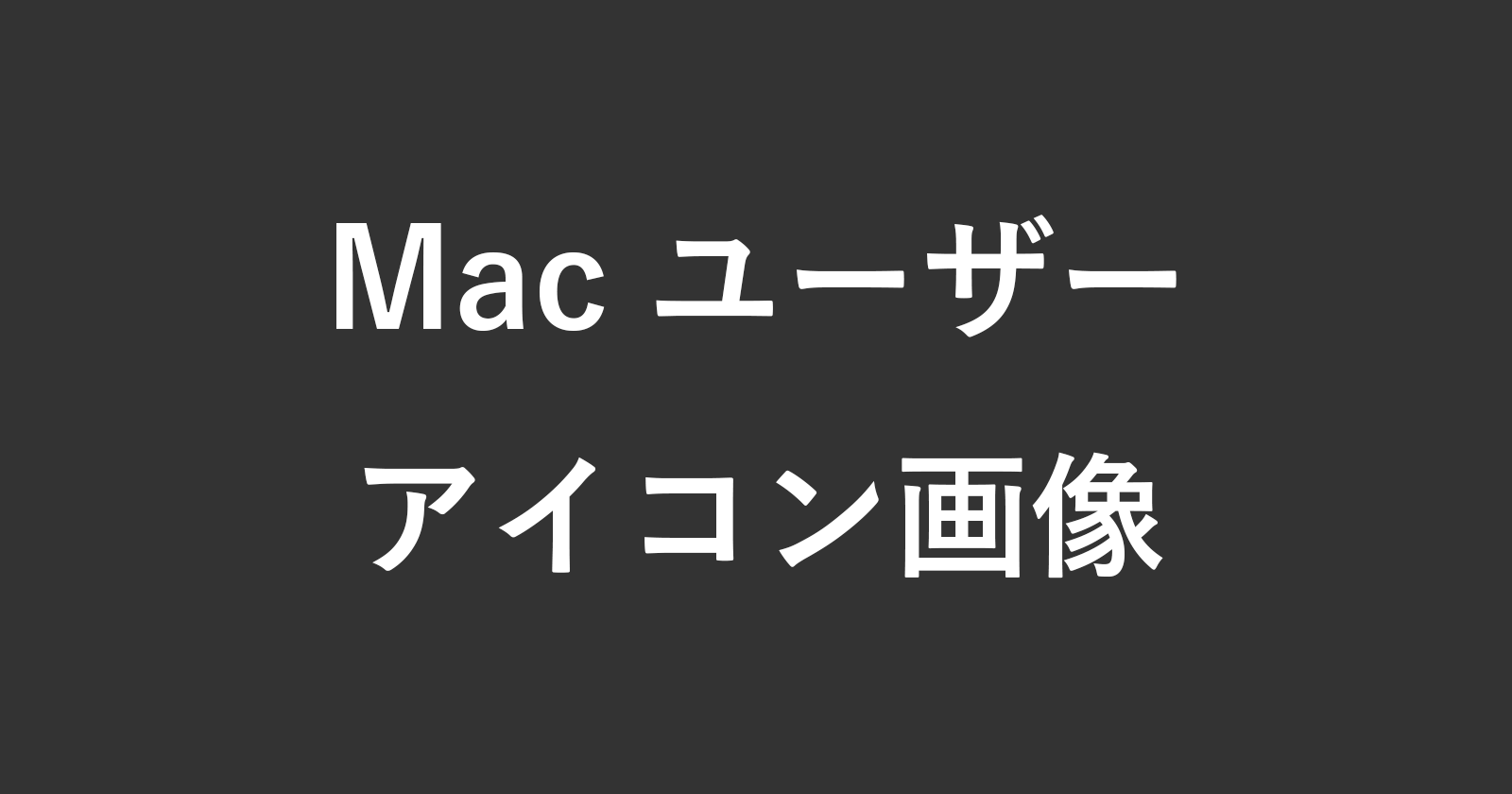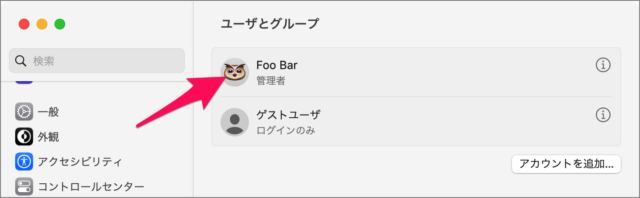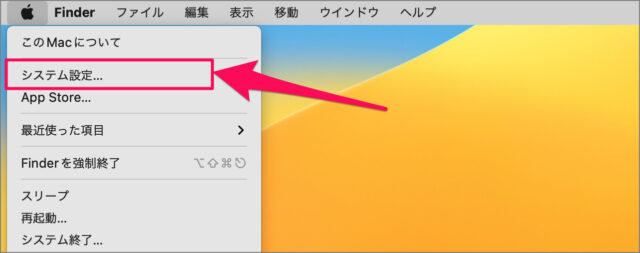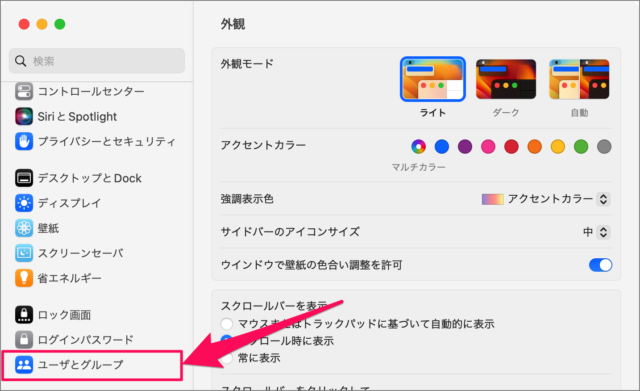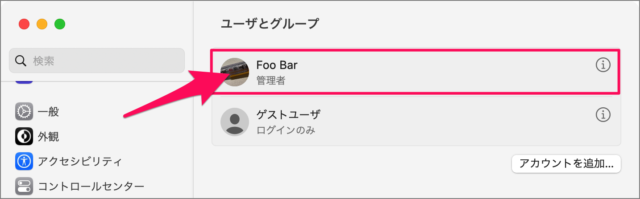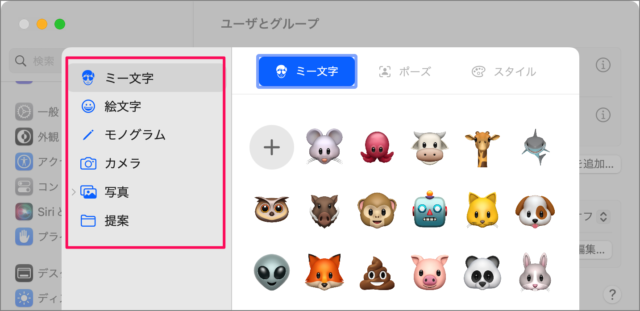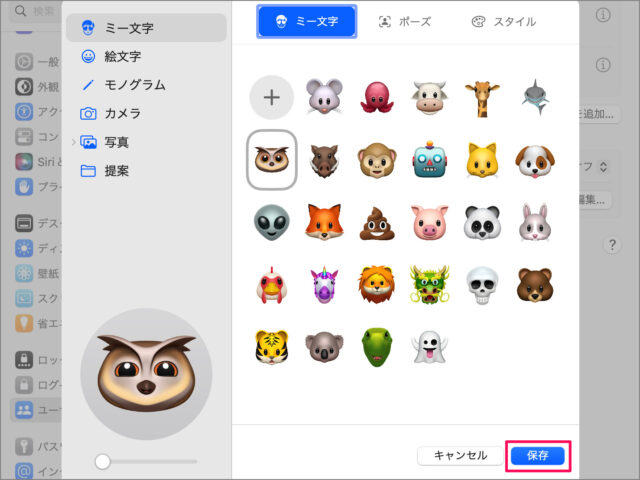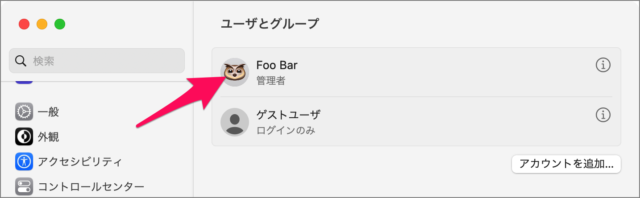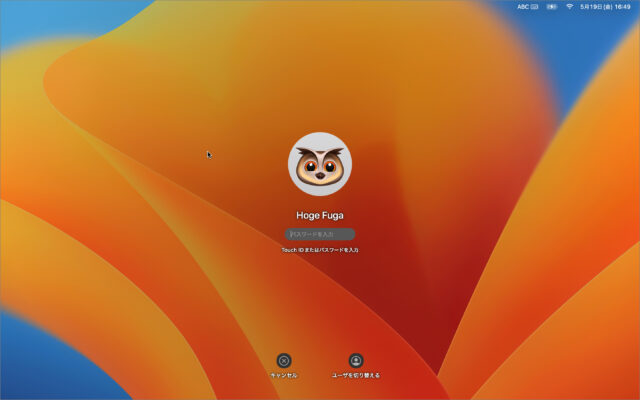目次
Mac のユーザーのアイコン画像を変更する方法を紹介します。
ユーザーのアイコン画像は [ミー文字] [絵文字] [撮影した写真] ……などからお好きな画像を設定することができます。
ここでは変更したアイコンは、同じ Apple ID でログインしている iPhone や iPad にも反映されます。
ユーザーのアイコン画像を変更する方法は?
Mac ユーザーのアイコン画像を変更する方法は次の手順です。
-
[システム設定] を開く
メニューバーの [アップル] アイコンをクリックし、 [システム設定] を選択しましょう。 -
[ユーザとグループ] を選択する
システム設定の左メニュー [ユーザとグループ] を選択しましょう。 -
ユーザーの [アイコン画像] をクリックする
変更したいユーザーの [アイコン画像] をクリックしましょう。 -
[アイコン画像] を選ぶ
アイコン画像は次のカテゴリーから選ぶことができます。また、カメラで撮影したり、写真を使用することもできます。 -
[保存] をクリックする
アイコン画像を選んだら、[保存] をクリックしましょう。 -
[アイコン画像] を確認する
このようにユーザーのアイコン画像が変更されます。ログイン画面をみてみましょう。
このようにログイン画面の画像も変更されています。
これで Mac ユーザーのアイコン画像を変更する方法の解説は終了です。